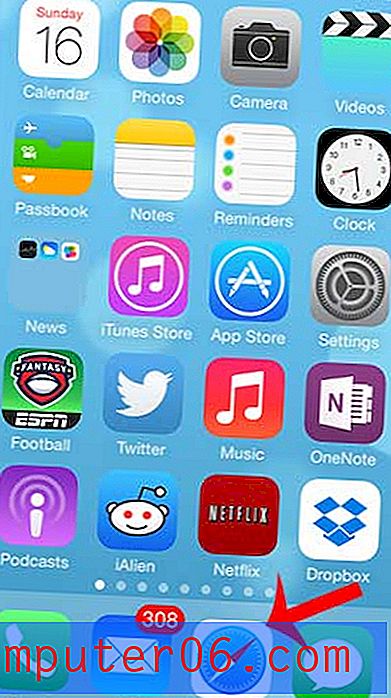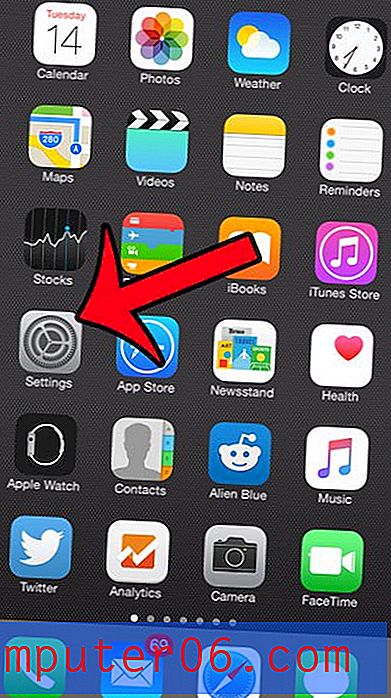Acesse suas notas e lembretes do iOS em um PC com Windows
Última atualização: 27 de dezembro de 2016
A transição de um computador Windows para um ambiente Mac requer um pouco de reeducação à medida que você se familiariza com os programas no Mac, além dos recursos e métodos para acessar tudo. Se você decidiu abraçar totalmente a linha de produtos da Apple e está usando qualquer combinação de um computador iPhone, iPad ou Mac, sem dúvida viu ou usou os recursos Lembretes e Notas disponíveis em todos esses dispositivos.
Ambos os aplicativos se integram perfeitamente aos seus dispositivos por meio do serviço iCloud anexado ao seu Apple ID, o que facilita muito a atualização de suas anotações ou lembretes de qualquer dispositivo, e suas alterações serão aplicadas a todos os dispositivos sincronizados com sua conta do iCloud. Mas se você estiver no trabalho ou em um computador com Windows, talvez esteja se perguntando como acessar essas informações. Isso é possível através de qualquer navegador da Web, facilitando muito a anotação de um lembrete ou a criação de uma nova anotação, mesmo quando você não está em um dispositivo Apple.
Acessando o iCloud através de um navegador da Web
Para tirar proveito dessa opção, é necessário que você tenha as configurações definidas corretamente em todos os seus dispositivos, para que possamos executar brevemente as Notas e Lembretes para configurar corretamente para sincronizar com o iCloud no seu iPhone. O processo também é semelhante em um Mac ou iPad; você só precisa garantir que suas anotações e lembretes estejam configurados para sincronizar com todos os dispositivos nos quais você deseja usar esses recursos. As capturas de tela mostradas abaixo foram criadas em um iPhone executando uma versão mais antiga do iOS, mas as etapas ainda são as mesmas para os iPhones que usam versões mais recentes do iOS.
Configurando o iCloud no iPhone para sincronizar notas e lembretes
Etapa 1: toque no ícone Configurações no seu dispositivo.

Abra o menu Configurações
Etapa 2: role para baixo e selecione a opção iCloud .
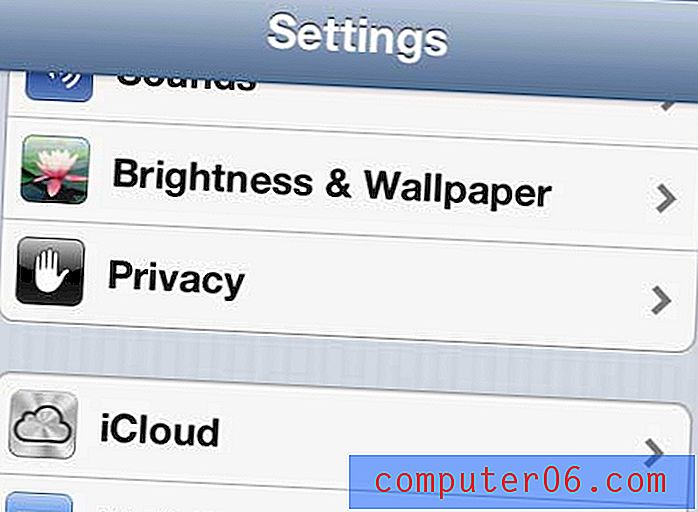
Abra o menu do iCloud
Etapa 3: pressione o botão à direita de Lembretes e Notas para que eles digitem Ativado .
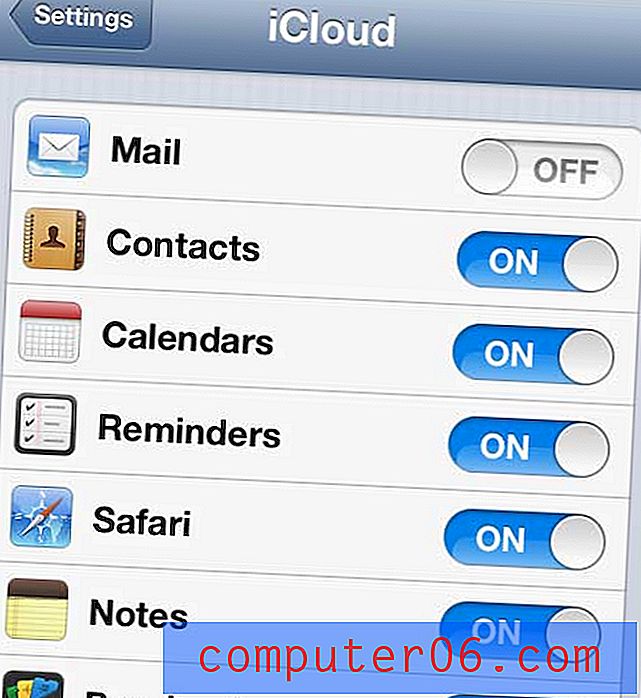
Defina Notas e lembretes para sincronizar
Novamente, você precisará garantir que todos os seus dispositivos Apple estejam configurados dessa maneira para que tudo seja sincronizado simultaneamente enquanto você faz uma alteração em qualquer dispositivo ou usando a opção de navegador do Windows que iremos descrever abaixo.
Como acessar o Notes de um iPhone em um PC com Windows
Vou fazer isso pelo navegador Google Chrome, mas você pode usar o navegador que preferir. A interface do navegador iCloud é essencialmente um site no qual a maioria dos dados sincronizados do iCloud pode ser acessada.
Etapa 1: Abra uma nova janela do navegador da Web.
Etapa 2: Navegue para www.iCloud.com.

Navegue até o site do iCloud
Etapa 3: digite seu ID e senha da Apple nos respectivos campos e clique no botão de seta. Observe que você também pode marcar a caixa Mantenha-me conectado se não desejar inserir novamente suas credenciais sempre que visitar este site.
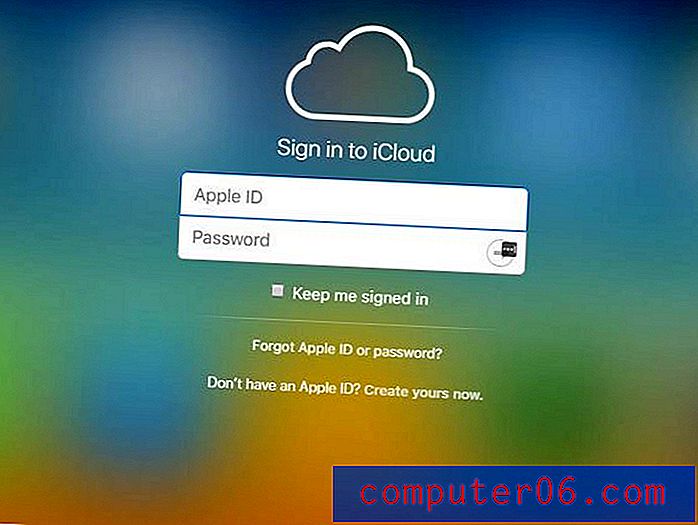
Faça login na sua conta do iCloud
Etapa 4: clique no ícone Notas ou Lembretes para visualizar os itens sincronizados com sua conta do iCloud.
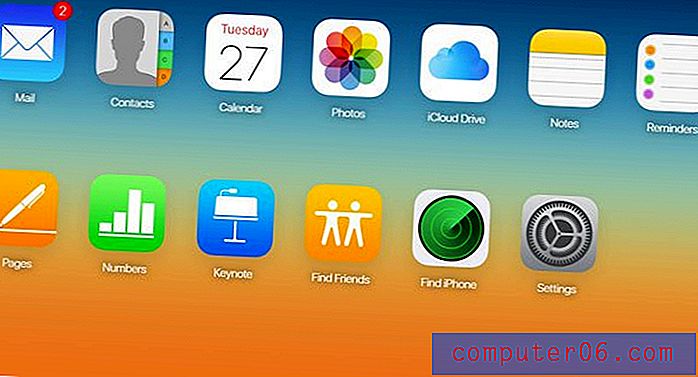
Clique no ícone do Notes para acessar o seu iPhone Notes a partir do seu PC
Você pode visualizar, editar ou criar novos itens em cada um desses aplicativos, e as alterações serão sincronizadas com todos os outros dispositivos conectados à sua conta do iCloud.
As únicas notas que serão exibidas no navegador são as que estão armazenadas na pasta iCloud do seu dispositivo. Você pode ter várias pastas diferentes no aplicativo Notes, como as vinculadas à sua conta de e-mail ou até mesmo pastas armazenadas no dispositivo.
Resumo - Como acessar suas notas da Apple no Windows
- Abra uma guia do navegador e navegue para www.icloud.com.
- Digite o ID da Apple e a senha da conta do iCloud.
- Clique no ícone do Notes (ou em qualquer outro aplicativo que você deseja acessar.)
Há também um aplicativo do Painel de controle do iCloud que você pode instalar no seu computador Windows que permite interagir com o armazenamento do iCloud de outras maneiras. Leia este artigo para saber mais sobre a instalação e configuração desse aplicativo.